WPS文檔中編輯的文字看不見的解決方法
時間:2023-07-26 09:59:11作者:極光下載站人氣:639
wps是我們使用十分頻繁的一款操作軟件,大家在使用的過程中,會需要編輯很多的文字內容,但是有的小伙伴編輯了文字內容之后,發現編輯的內容看不見,顯示不出來,那么我們該如何解決呢?其實這種情況我們可以有兩種解決方法,一種是你不小心將文字的字體設置成了白色顯示了,那么我們編輯出來的內容就會看不見,此外,還有可能是由于你將隱藏文字功能打開了,那么我們編輯好的文字就會顯示出來,下方是關于這個問題的具體解決方法,如果你需要的情況下可以看看方法教程,希望對大家有所幫助。
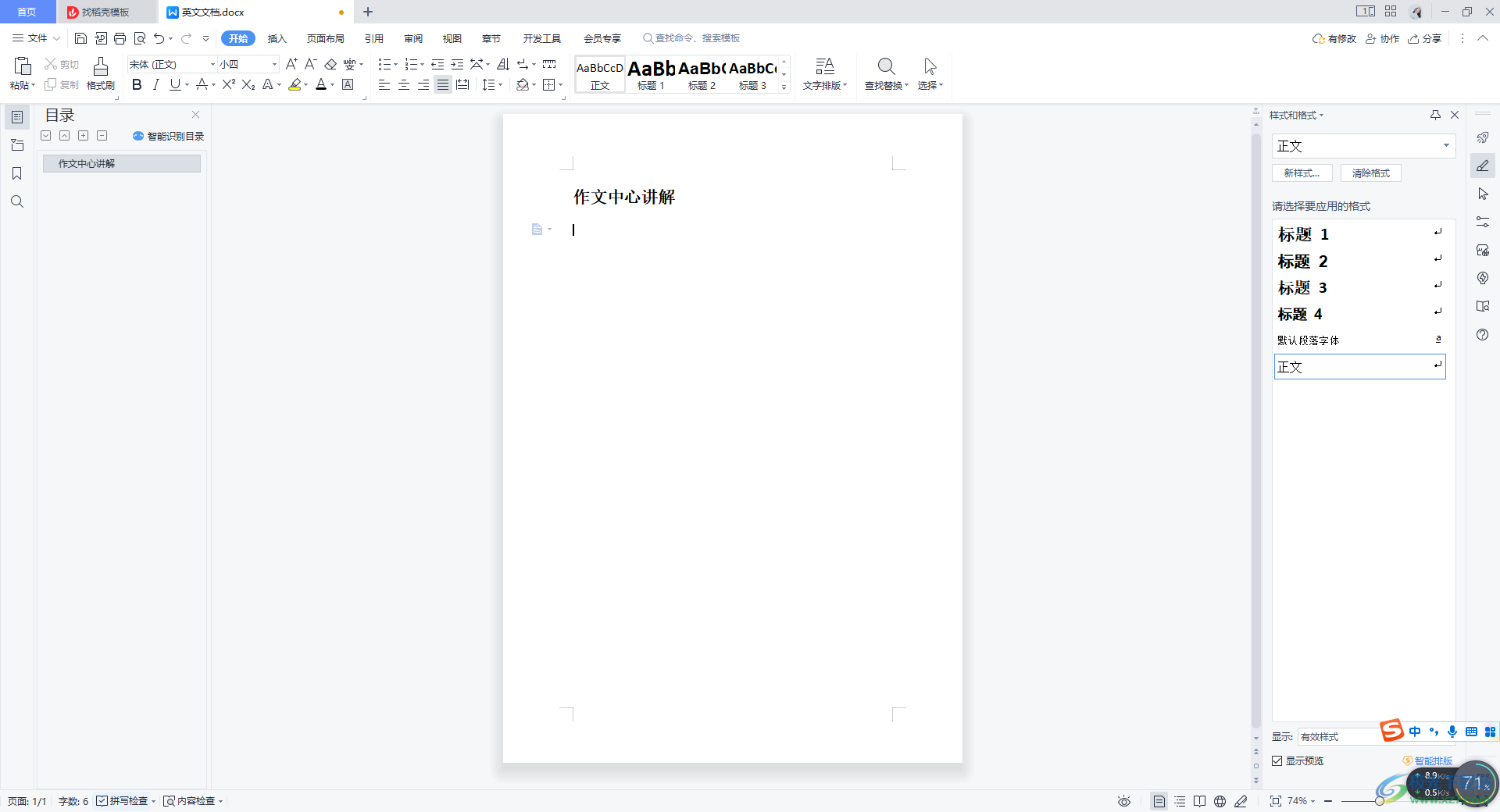
方法步驟
方法一
1.我們在文檔中編輯文字的時候,你可以看到文字內容被隱藏了起來。
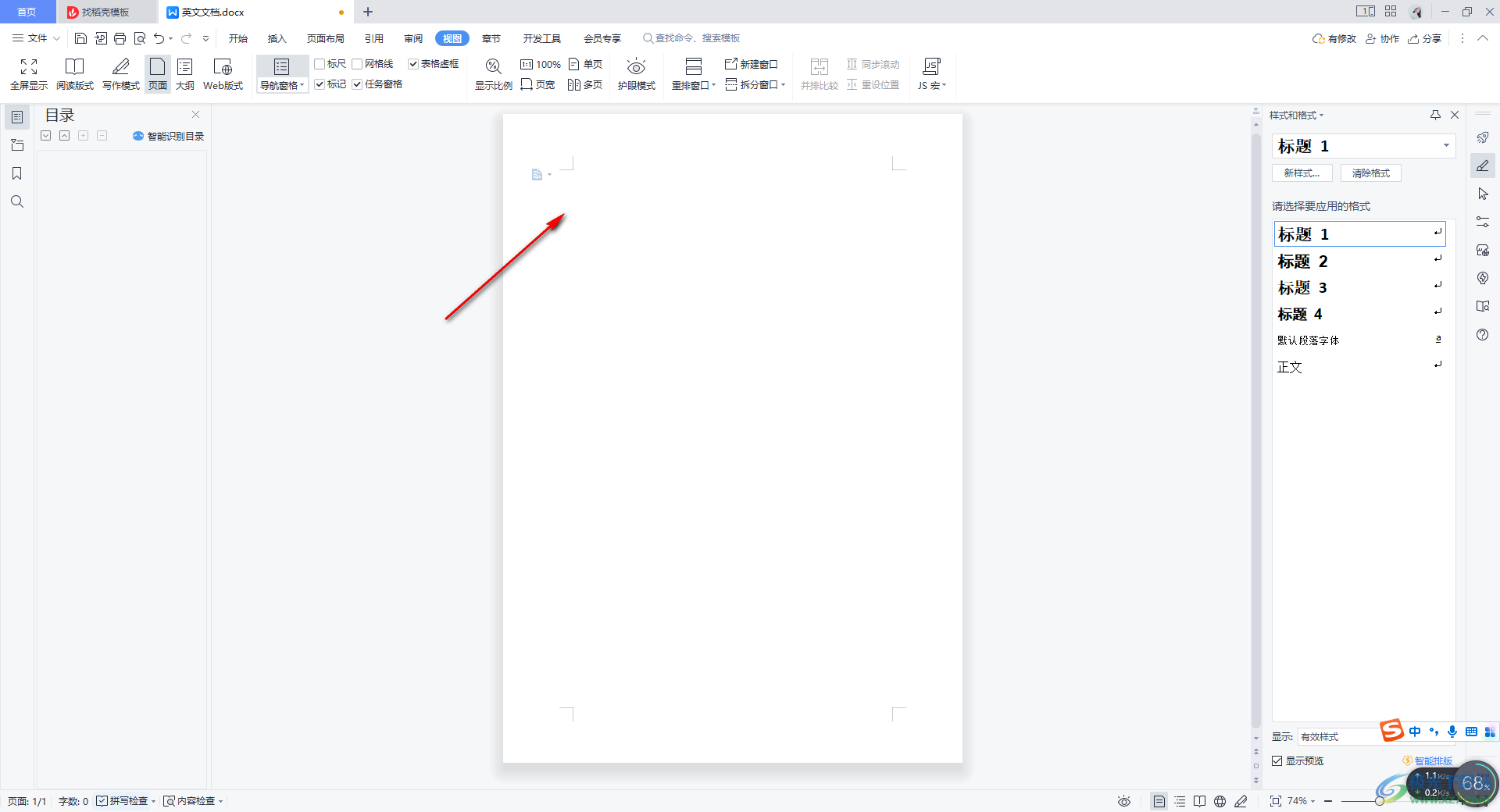
2.那么我們可以試著將你編輯的文字選中,如果有一個陰影的選中痕跡,那么我們就可以通過修改字體顏色來解決,將字體顏色更改成和背景不一樣的顏色即可。
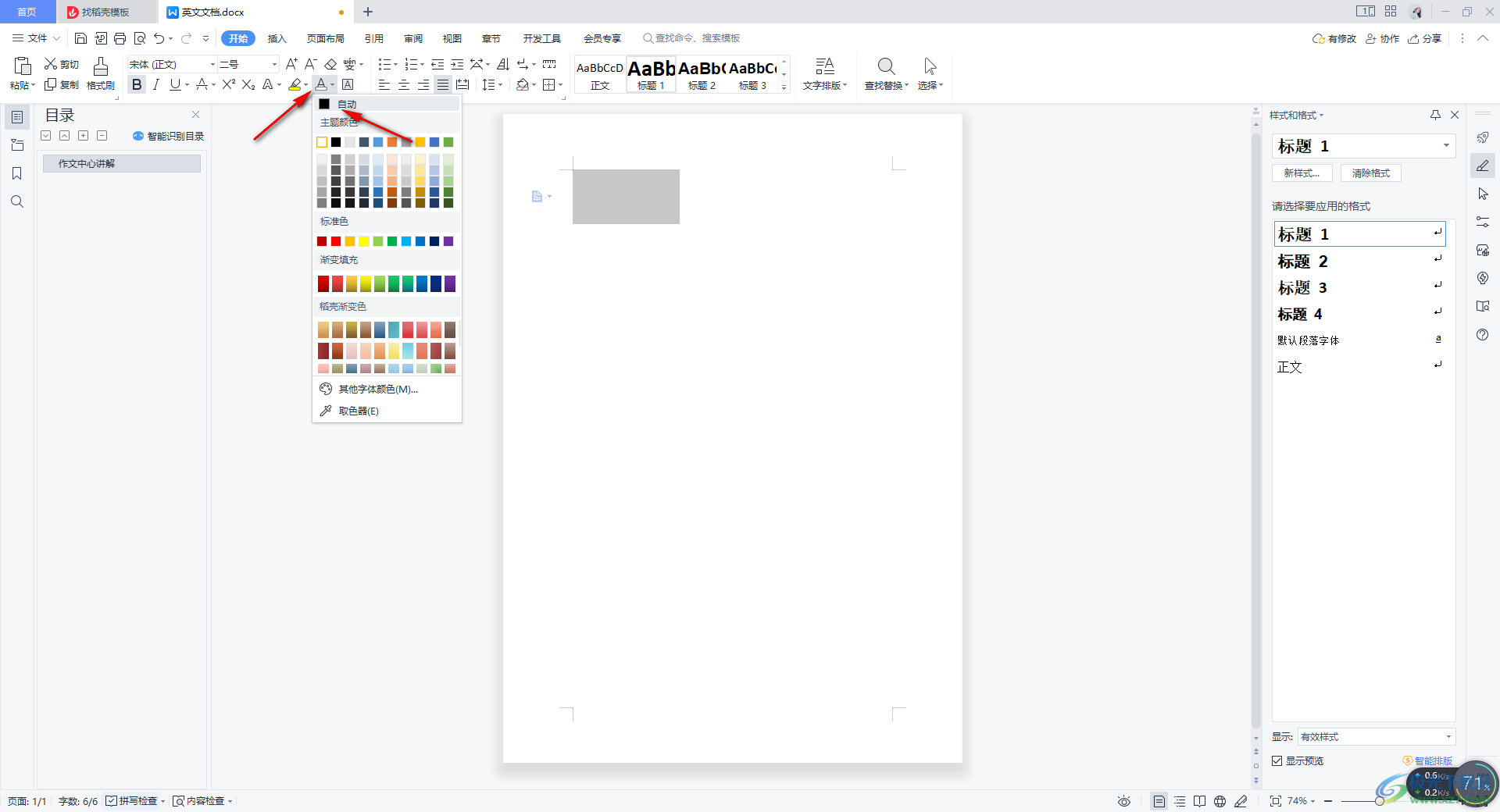
3.完成之后,那么我們編輯的文字內容就顯示出來了,如圖所示。
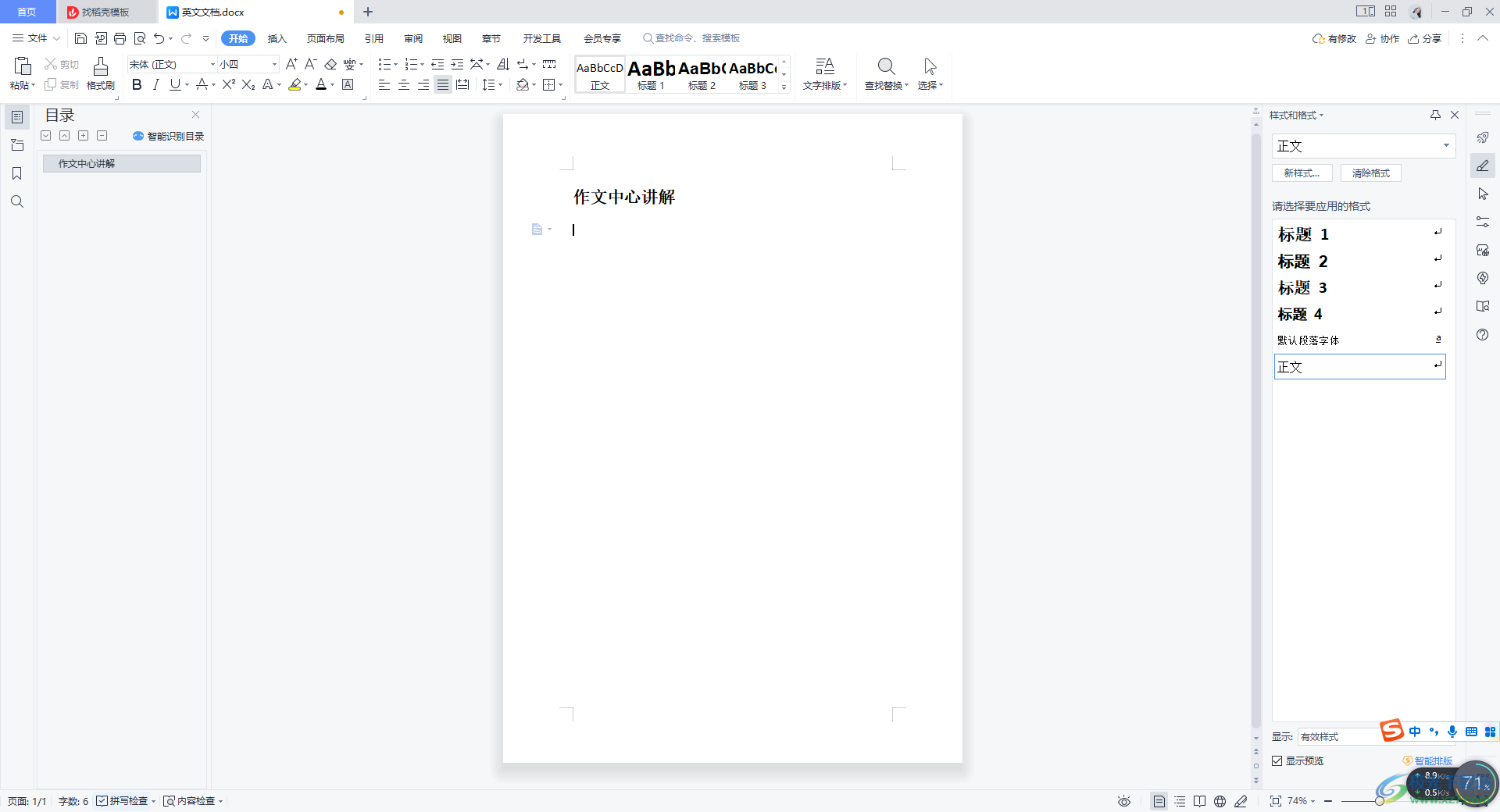
方法二
1.此外,還有一種解決方法,如果修改字體顏色無法解決這個問題,那么我們就可以查看一下文字是否被隱藏了,在【開始】選項卡下,在字體設置區域中,將擴展圖標打開。
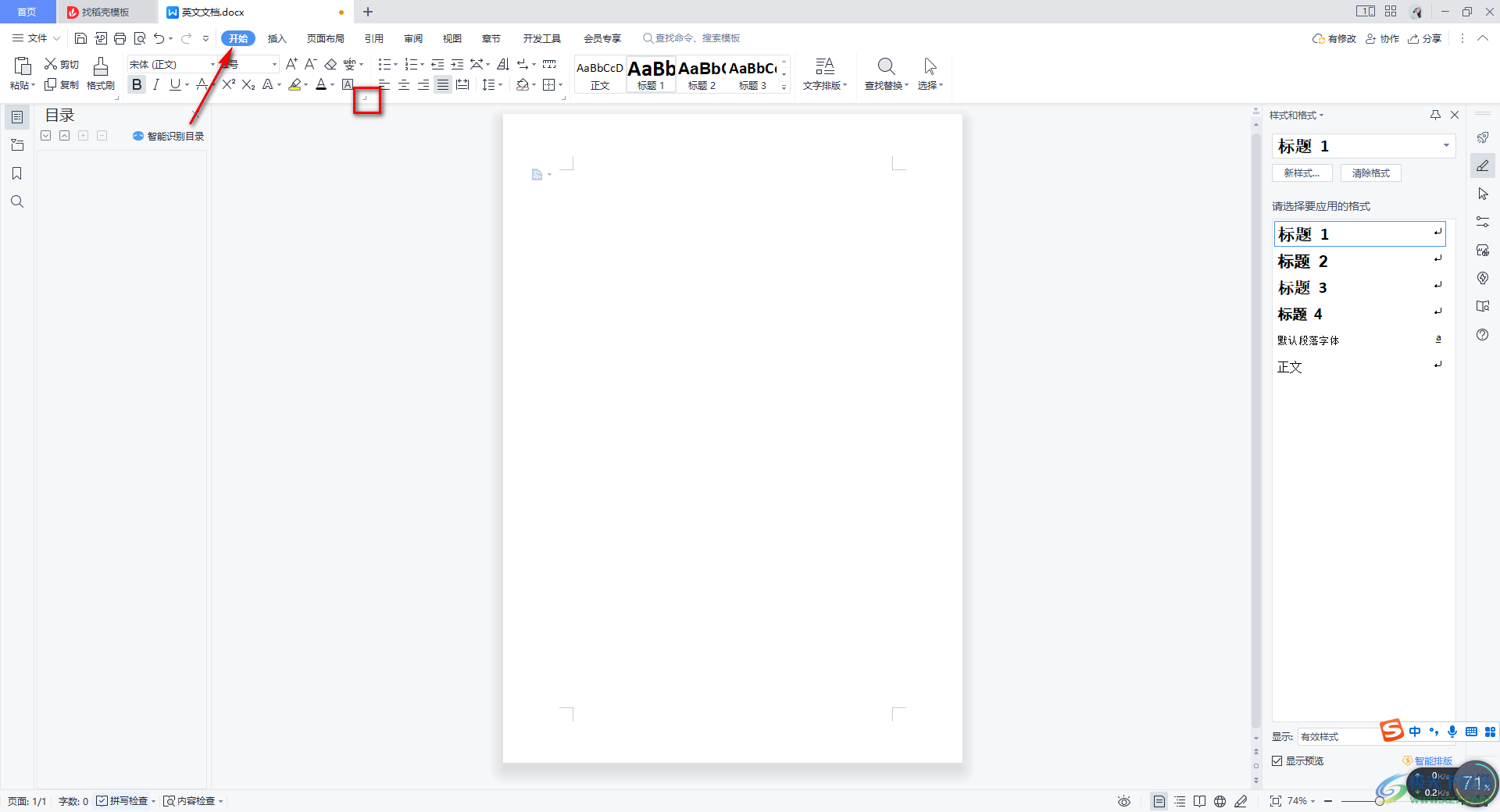
2.隨后,在打開的窗口中,你可以看到【隱藏文字】是被勾選上的,我們將【隱藏文字】取消勾選,然后點擊確定按鈕。
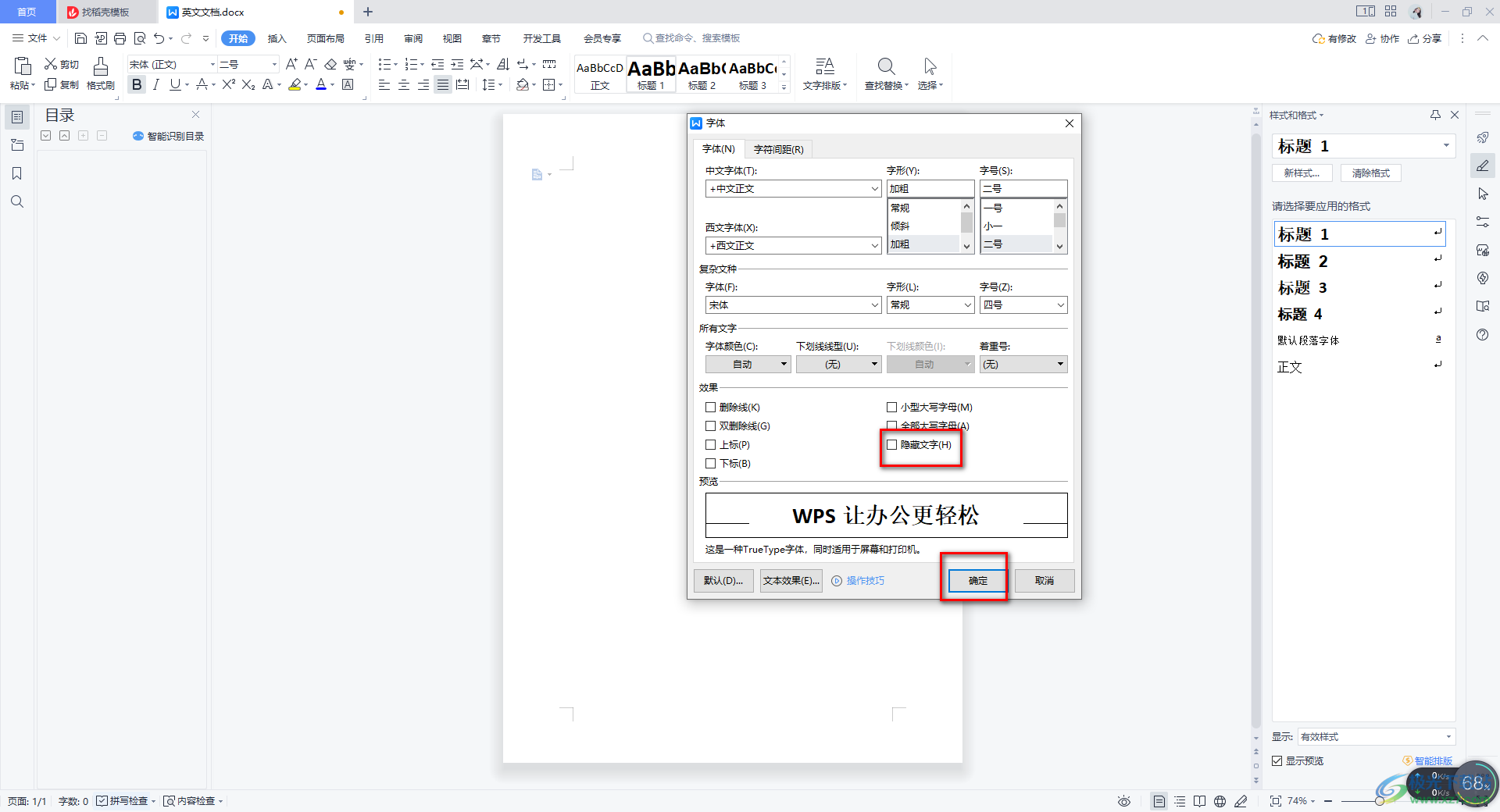
3.那么我們被隱藏的文字就會馬上顯示出來。
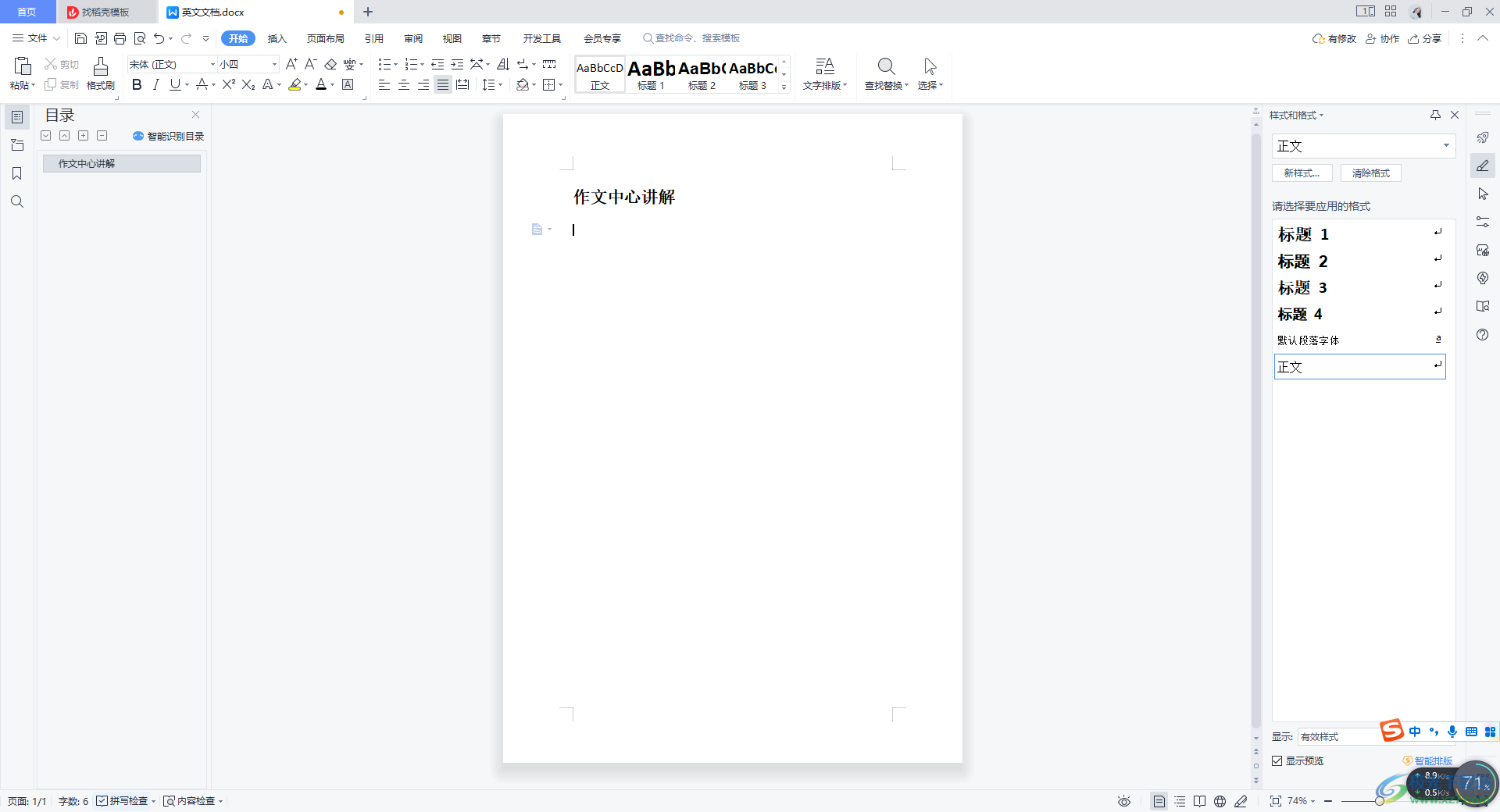
以上就是關于如何使用WPS文檔解決文字編輯好缺無法顯示出來的具體操作方法,當你在文檔中編輯好了文檔內容之后,如果出現編輯的文字無法顯示出來的這種情況,那么我們就可以通過上述兩種方法來解決,感興趣的話可以操作試試。

大小:240.07 MB版本:v12.1.0.18608環境:WinAll
- 進入下載
相關推薦
相關下載
熱門閱覽
- 1百度網盤分享密碼暴力破解方法,怎么破解百度網盤加密鏈接
- 2keyshot6破解安裝步驟-keyshot6破解安裝教程
- 3apktool手機版使用教程-apktool使用方法
- 4mac版steam怎么設置中文 steam mac版設置中文教程
- 5抖音推薦怎么設置頁面?抖音推薦界面重新設置教程
- 6電腦怎么開啟VT 如何開啟VT的詳細教程!
- 7掌上英雄聯盟怎么注銷賬號?掌上英雄聯盟怎么退出登錄
- 8rar文件怎么打開?如何打開rar格式文件
- 9掌上wegame怎么查別人戰績?掌上wegame怎么看別人英雄聯盟戰績
- 10qq郵箱格式怎么寫?qq郵箱格式是什么樣的以及注冊英文郵箱的方法
- 11怎么安裝會聲會影x7?會聲會影x7安裝教程
- 12Word文檔中輕松實現兩行對齊?word文檔兩行文字怎么對齊?
網友評論